Nueva experiencia web
Descubre nuestros modelos 3D directamente en tu navegador
Bolígrafo
Dibuja directamente en el modelo o en la pantalla con la herramienta Bolígrafo, lo que te permite la flexibilidad de anotar de la mejor manera
Función para iPad, Mac y Windows
SALTAR A LA CATEGORÍA
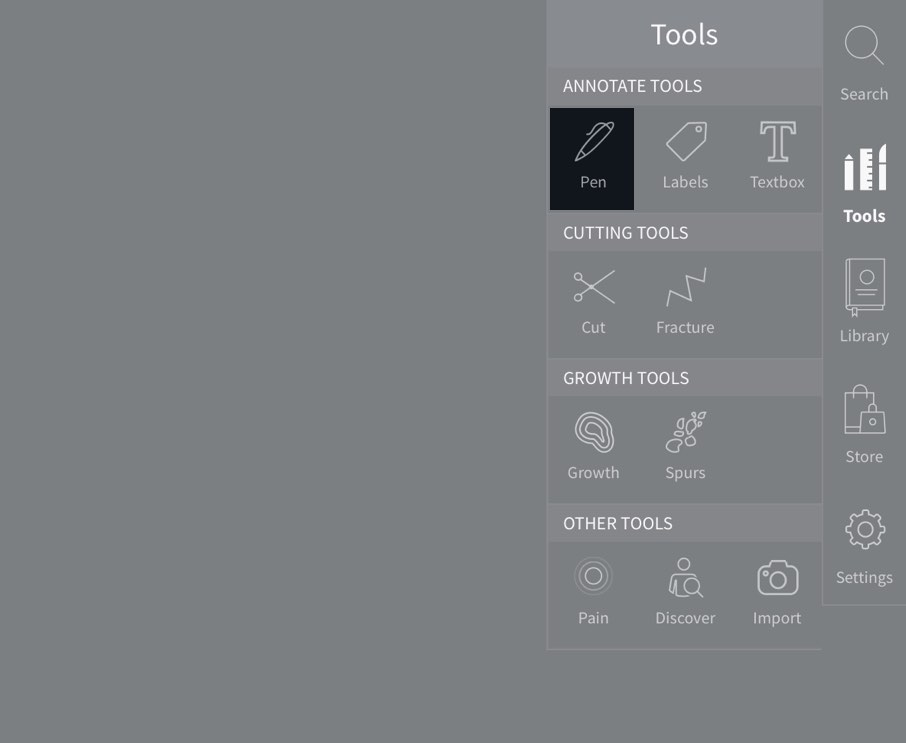
Acceder al bolígrafo
Para empezar a utilizar el bolígrafo, selecciona Herramientas en el menú principal y selecciona bolígrafo.ENLACE A ESTE PASO
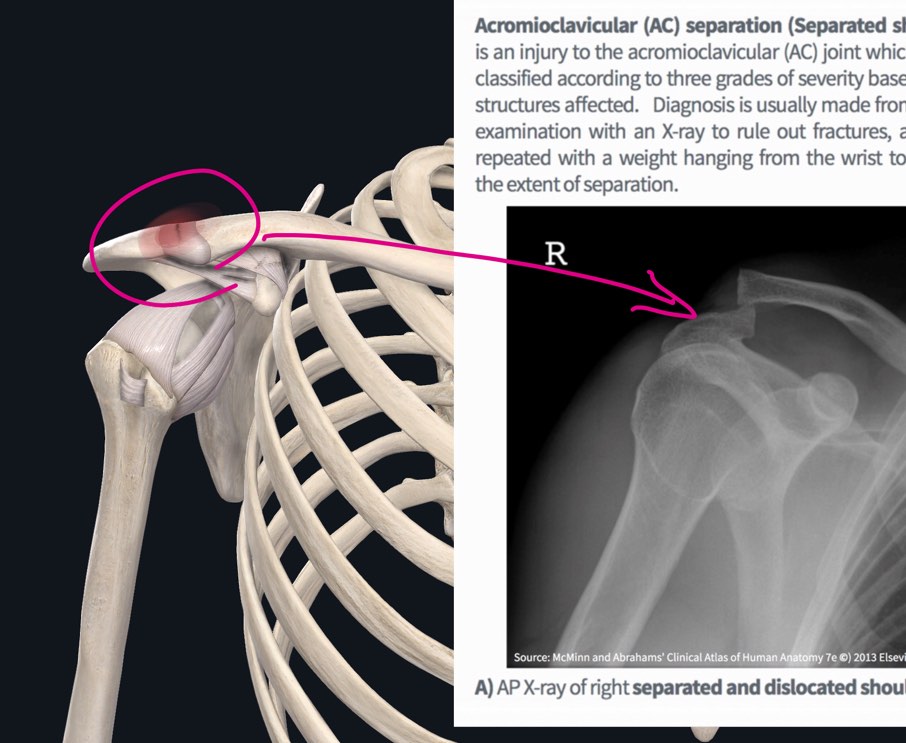
Bolígrafo 2D
Por defecto, el bolígrafo 2D está seleccionada. Esta herramienta te permite dibujar en la pantalla delante del modelo. Los dibujos 2D permanecen en su lugar cuando se deselecciona la herramienta, lo que te permite navegar por el modelo por separado.ENLACE A ESTE PASO

Alternar entre 2D y 3D
Para alternar entre los bolígrafos 2D y 3D, utiliza el conmutador de la esquina inferior izquierda.ENLACE A ESTE PASO

Bolígrafo 3D
Elige bolígrafo 3D para dibujar directamente en el modelo en 3D. Empieza a dibujar en el modelo arrastrando a través de una estructura. Para girar o hacer zoom en el modelo, toca "Hecho" en la esquina superior derecha de la pantalla y navega por el modelo con normalidad.ENLACE A ESTE PASO
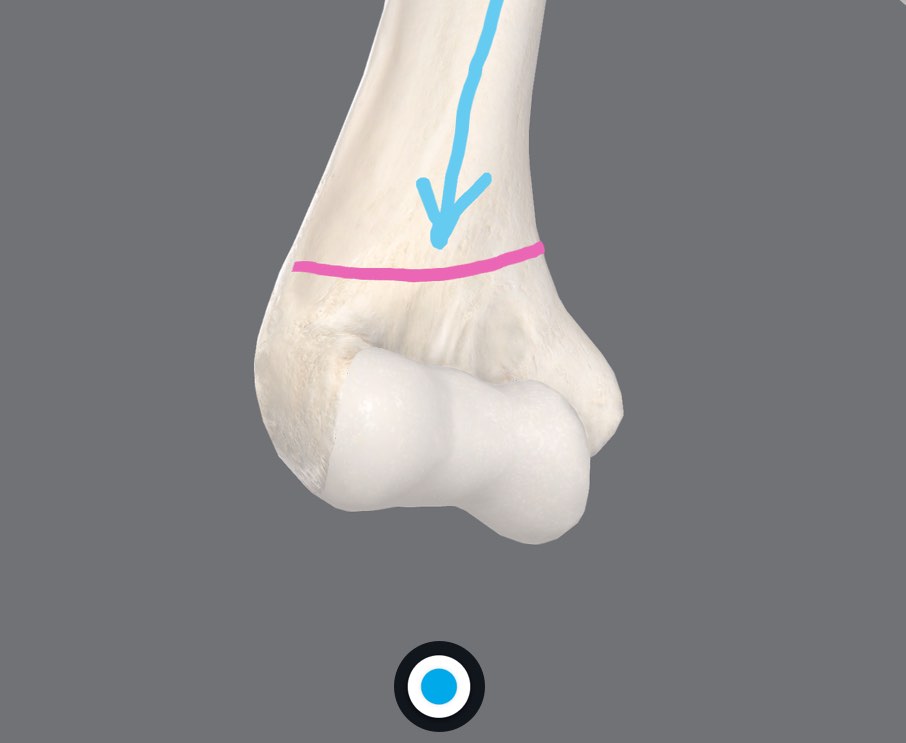
Opciones de bolígrafo
Cambia el estilo del bolígrafo utilizando las opciones disponibles tocando el botón en el centro de la parte inferior de la pantalla. El estilo actual se previsualiza en el centro del botón.ENLACE A ESTE PASO
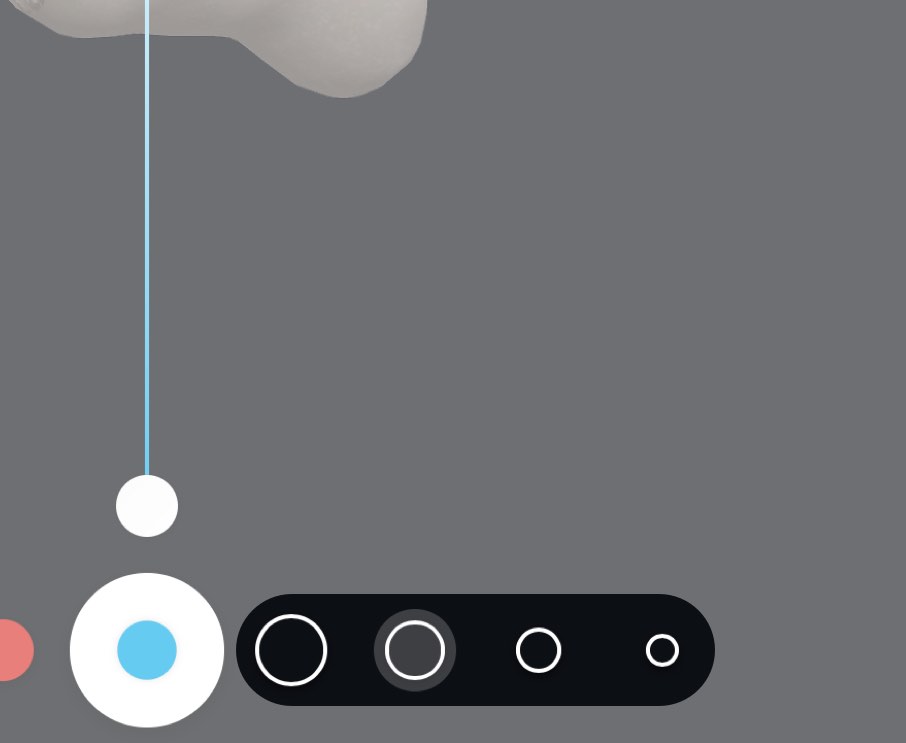
Tamaño de la brocha
Cambia el tamaño del bolígrafo mediante las opciones situadas a la derecha del botón de opciones.ENLACE A ESTE PASO
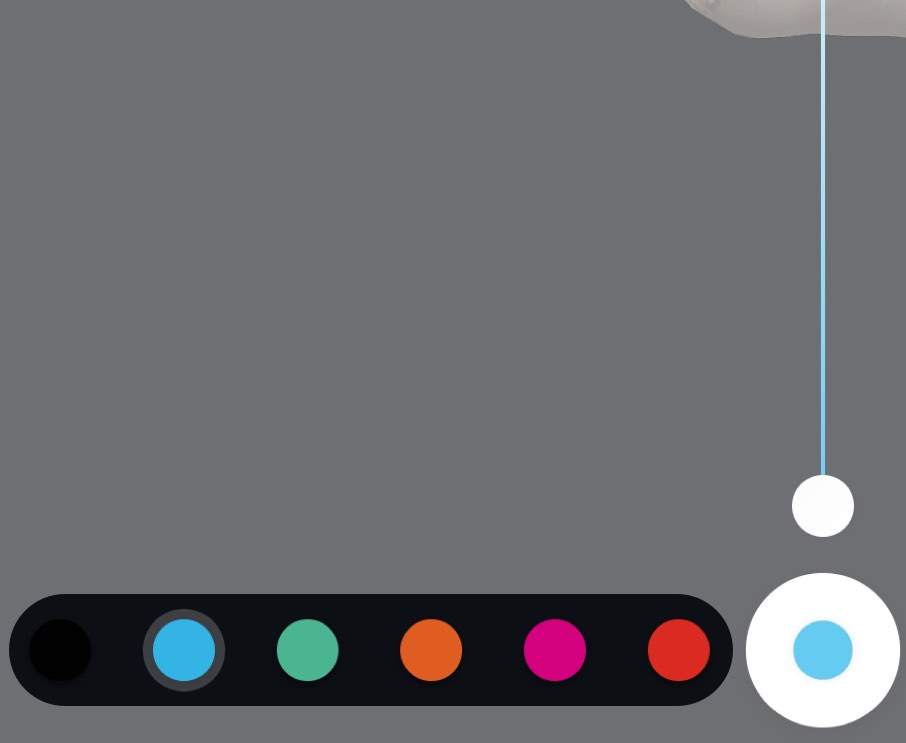
Color
Selecciona un color de la matriz a la izquierda del botón de opciones.ENLACE A ESTE PASO

Opacidad
Arrastra el control deslizante sobre el botón de opciones para cambiar la transparencia del bolígrafo.ENLACE A ESTE PASO
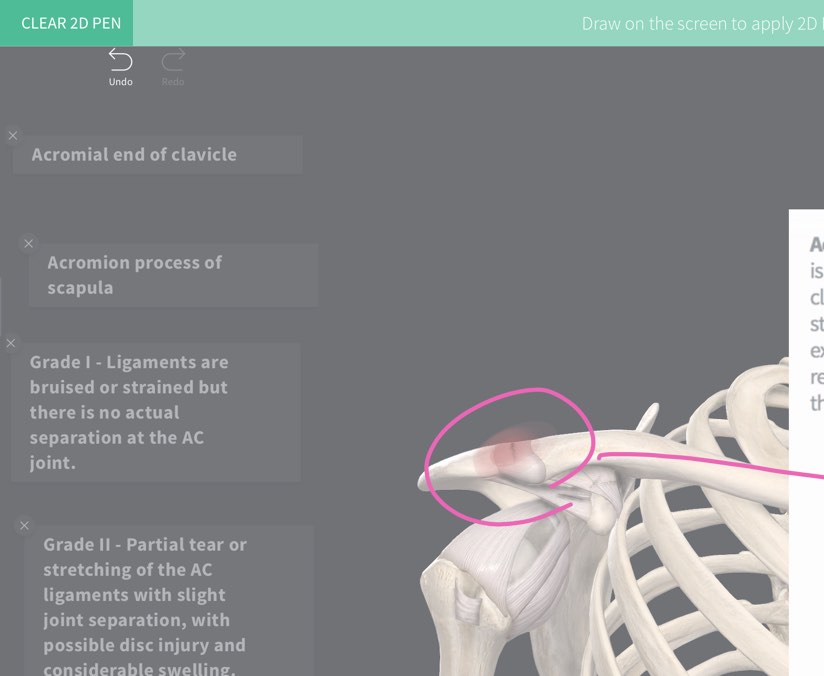
Eliminar bolígrafo
Para borrar la herramienta de bolígrafo, selecciona la opción de deshacer en la parte superior de la página mientras la herramienta Bolígrafo está seleccionada.ENLACE A ESTE PASO